"IPhone" spartieji klavišai, padedantys pasiekti viską vienoje rankoje

Kai "Apple" pirmą kartą pristatė "iPhone 6" ir "6 Plus" su didesniais ekranais, jie taip pat pristatė funkciją "Reachability", kuri palengvina pasiekite ekrano viršuje, kai naudojate įrenginį viena ranka. Nenuostabu, tačiau, kiek žmonių nežino, kad ši funkcija egzistuoja, arba manote, kad tai tam tikra klaida, kai susiduria su ja. Štai kaip tai panaudoti ir kaip ją išjungti, jei jums to nepatinka.
SUSIJĘS: Tabletės nežudo nešiojamieji kompiuteriai, bet smartfonai žudo tabletę
Dauguma žmonių, atrodo, teikia pirmenybę telefonams su didesniais ekranus, net jei tokie didesni telefonai kartais išstumia planšetiniams kompiuteriams skirtus pardavimus. Vis dėlto, tie didesni telefonai nepasileidžia be jų nepakankamumo, iš kurių vienas yra tas, kad juos truputį sunkiau naudoti vienos rankos. Įeikite į pasiekiamumo funkciją.
Kaip naudotis pasiekiamumo galimybe
Naudojant pasiekiamumą negalima lengviau. Galite naudoti jį nesvarbu, kokį ekraną žiūrite, nesvarbu, ar tai app, nustatymų ekranas, ar tiesiog pagrindinis ekranas.
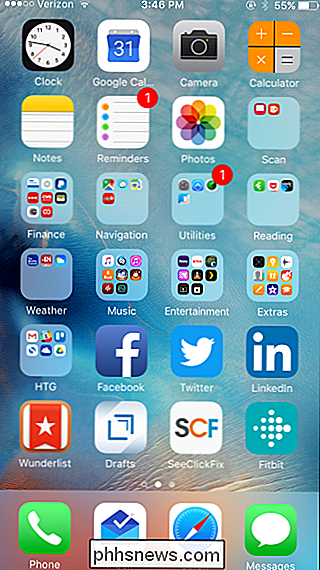
Viskas, ką jums reikia padaryti, tai dukart palieskite mygtuką "Pagrindinis". Tiesiog nepaspausdinsite mygtuko - tik du greiti, šviesūs liesos padarys. Ekranas pasislenka maždaug pusiaguliu, išleidžiant viską, kas yra aukštyn, lengvai pasiekti nykščiu.
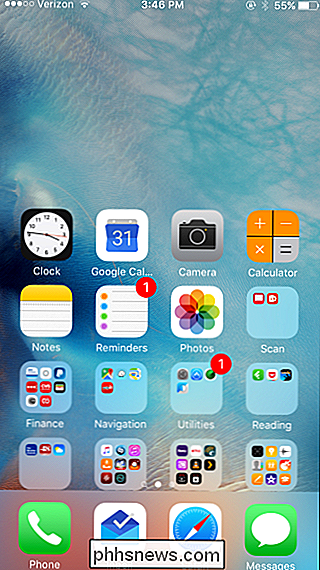
Kai pasirenkate veiksmą (bakstelėkite piktogramą, pasirinkite meniu ar panašią informaciją), ekranas grįš į pradinę padėtį. Taip pat galite dar kartą dukart paliesti pagrindinį mygtuką dar kartą, kad galėtumėte grąžinti ekraną į padėtį.
Kaip išjungti pasiekiamumą
Jei nenorite naudoti "Reachability" ir pastebėsite, kad jis patenka į jūsų kelią, tai yra pakankamai lengva išjungti. Įjunkite savo nustatymų programą ir bakstelėkite Bendra.
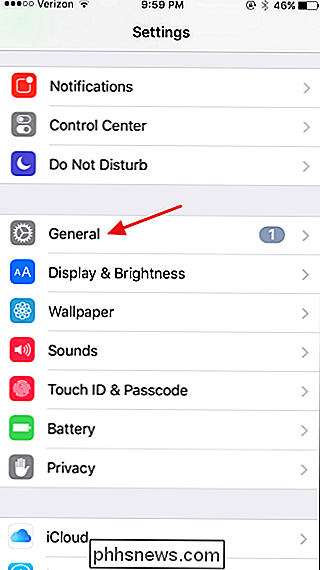
Bendrųjų nustatymų puslapyje bakstelėkite Pritaikymo galimybė.
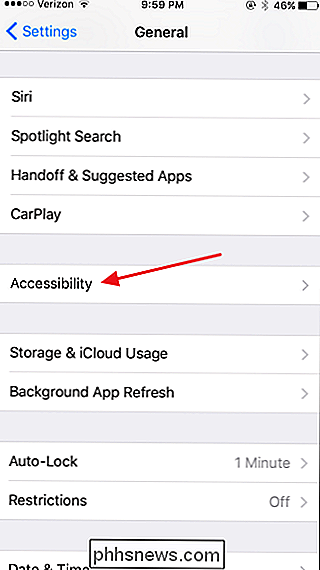
Prieinamumo parinkčių puslapyje truputį slinkite žemyn ir išjunkite pasiekiamumo perjungimą.
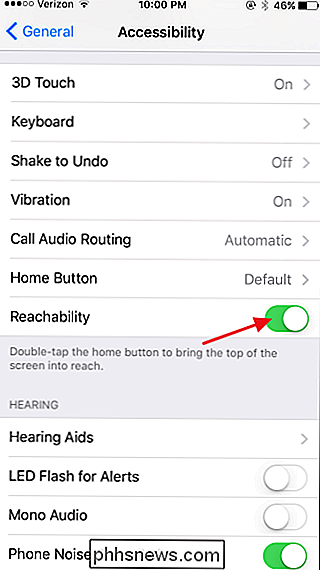
Tai yra patogi funkcija vieną kartą jūs priprasti prie jo (ir kai jūs žinote, kodėl jūsų ekranas slenkasi panašiai), bet jei turite didelių rankų arba tiesiog nepatinka, "Reachability" paprasta išjungti.

Kaip apsaugoti savo "iOS" įrenginį su stipresniu raidiniu ir skaitmeniniu slaptažodžiu
Kai nustatote "iOS" įrenginį, kuriame veikia "iOS 9", jums bus paragintas šešių skaitmenų slaptažodis. Tačiau galite nežinoti, kad galite naudoti stipresnį raidinį skaitmeninį slaptažodį, kuris naudoja raides ir skaitmenis jūsų "iOS" įrenginiuose. Mes parodysime, kaip tai padaryti. Prieš taikydami raidinį skaitmeninį kodą savo "iOS" įrenginyje, pateikite tvirtą slaptažodį, kurį galite prisiminti.

Kodėl "Windows" užmigdžiamas, o ne visiškai išjungiamas?
"Windows" užmigdymo nustatymas gali būti labai naudinga "funkcija", kai reikia greitai paleisti kompiuterį, tačiau yra kartų, kai norite arba reikia visiškai uždaryti savo operacinę sistemą kiekvieną kartą, o ne tik retkarčiais. Atsižvelgiant į tai, šiandieninis "SuperUser Q & A" postas yra greitas ir paprastas sprendimas nusivylusiam skaitytojo problemai.



